SAP SCM - Modelle und Versionen
In SAP SCM verwenden Sie das Supply-Chain-Modell für die Planung. Das SAP-System berücksichtigt die Stammdaten, die einem Modell für Planungszwecke zugeordnet sind. Sie können die Stammdaten einem Modell entweder im Supply Chain Engineer oder in Stammdaten zuordnen.
Es ist auch möglich, einem Modell eine oder mehrere Planungsversionen zuzuweisen. Alle für die Planung freigegebenen Stammdaten müssen dem aktiven Modell und der aktiven Planungsversion Modell 000 bzw. der Planungsversion 000 zugeordnet werden. Im Produktionssystem werden alle Stammdaten, die Sie aus SAP R / 3 übertragen, automatisch dem aktiven Modell und der aktiven Planungsversion zugeordnet.
Um eine Modell- und Planungsversion zu erstellen, zu kopieren und zu löschen, müssen Sie im SAP SCM-System zum folgenden Pfad navigieren:
Erweiterte Planung und Optimierung → Stammdaten → Versionsverwaltung planen → Modell- und Versionsverwaltung
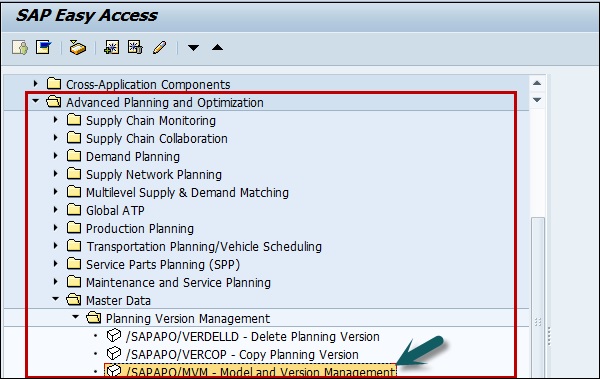
Modell erstellen
Im SAP-SCM-Modell können Sie dem im System erstellten Modell Stammdaten wie Produkte und Ressourcen zuordnen.
Step 1 - So erstellen Sie ein Modell → Modell erstellen / Planungsversion → Modell erstellen
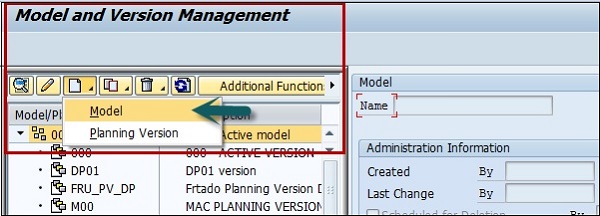
Step 2 - Um eine Planungsversion zu erstellen, wählen Sie Planungsversion.
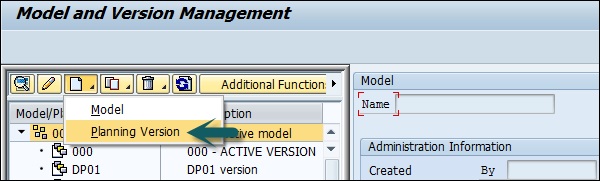
Step 3 - Modell / Planungsversion kopieren: Um das Kopieren der Planungsversion / des Planungsmodells durchzuführen, können Sie die unten gezeigte Kopieroption verwenden. -
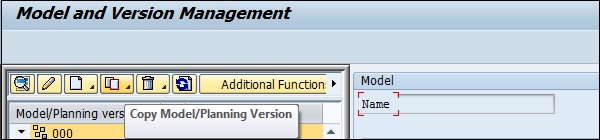
Step 4- Wählen Sie das Modell / die Version aus der Liste auf der linken Seite aus, die Sie kopieren möchten. Klicken Sie oben auf die Option Kopieren und wählen Sie Modell / Version oder Modell mit Version.
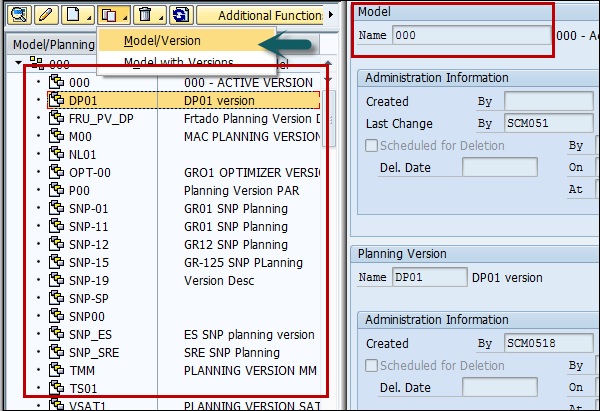
Wenn Sie die Option Modell / Version auswählen, sehen Sie im rechten Bereich die Optionen zur Eingabe des Namens der Planungsversion.
Sie erhalten die verschiedenen Optionen wie -
- Stammdaten kopieren
- Stamm- und Transaktionsdaten kopieren
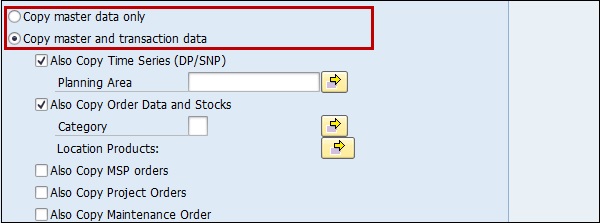
Step 5 - Wenn Sie die Auswahl gemäß den Anforderungen treffen, können Sie unten auf die Schaltfläche Kopieren und Speichern klicken.
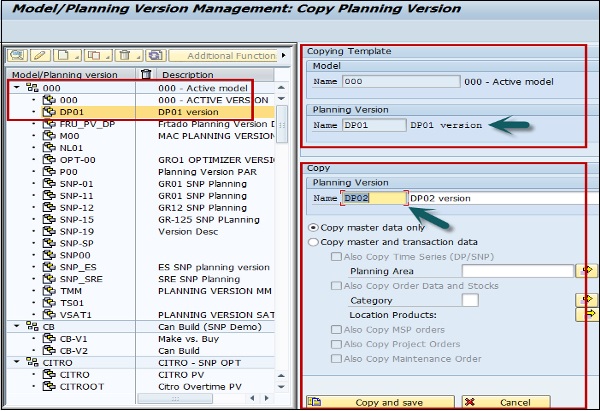
Step 6- Sie können mehrere Planungsversionen in einem Modell erstellen. Wenn Sie auf die Option Kopieren und Speichern klicken, wird der folgende Bildschirm angezeigt.
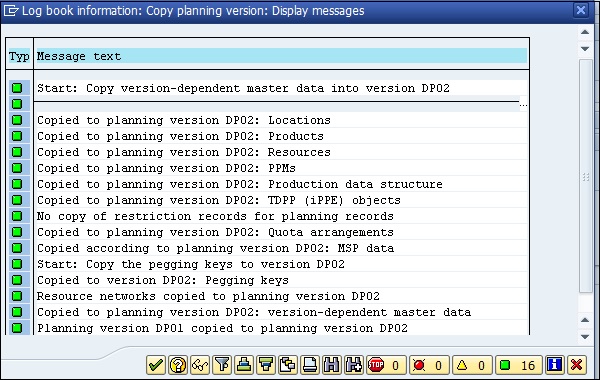
Step 7 - Wenn Sie auf das Häkchen unten klicken, können Sie sehen, dass unter dem von Ihnen ausgewählten Modell eine Version erstellt wurde.

Modell- / Planungsversion löschen
Sie können die Modell- / Planungsversion auch löschen, wenn Sie die Berechtigung zum Löschen haben. Wenn ein Modell gelöscht wird, werden auch alle Planungsversionen entfernt, die für dieses Modell erstellt wurden.
Step 1 - Um ein Modell / eine Version zu löschen, klicken Sie oben auf die Schaltfläche Löschen.
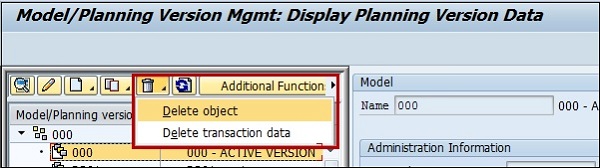
Step 2- Wählen Sie die Version aus, die Sie löschen möchten. Wählen Sie Objekt löschen aus der Dropdown-Liste.
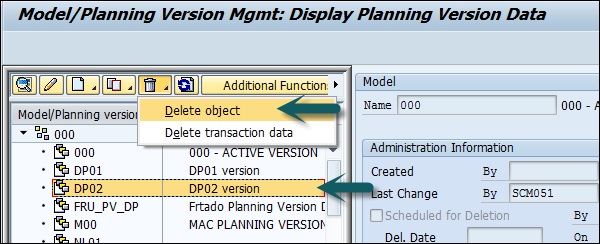
Step 3 - Sie können die folgenden Optionen zum Löschen auswählen -
- Zeitplan für die Löschung
- Sofort löschen
Wenn Sie die Auswahl getroffen haben, klicken Sie auf die Schaltfläche Löschen / Planen (siehe unten).
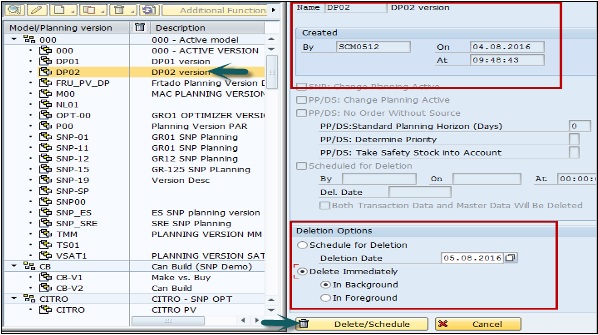
Step 4 - Klicken Sie auf Yes zur Bestätigung und ein Hintergrundprogramm wird gestartet.
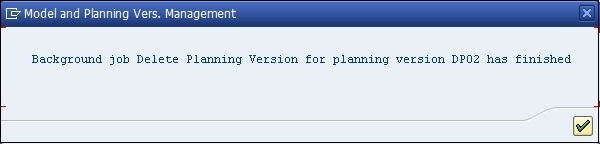
Step 5 - Klicken Sie auf das Häkchen und Sie können sehen, dass das Objekt entfernt wurde.
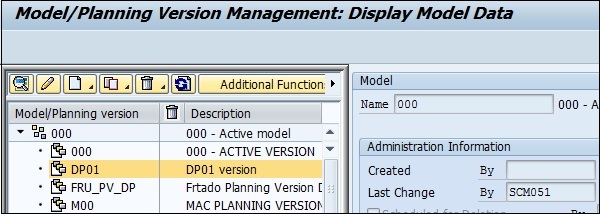
Note - Das Kopieren und Löschen von Modellen oder Planungsversionen kann entweder im Vordergrund oder im Hintergrund erfolgen.
Wenn Sie die Aufgabe im Vordergrund ausführen, wird das Kopierprotokoll angezeigt, und die Kopien werden im linken Bereich des Bildschirms hinzugefügt.
Wenn die Aktivität im Hintergrund ausgeführt wird, wurde eine E-Mail gesendet, dass der Lösch- / Kopiervorgang abgeschlossen und das Objekt entfernt wurde.

Sie können die folgenden Transaktionen / Berichte verwenden, um Modelle und Versionen zu verwalten:
/SAPAPO/OM_REORG_DAILY - Hiermit kann das geplante Löschen von Modellen und Versionen gelöscht werden.
/SAPAPO/RLCDELETE - Hiermit können Transaktionsdaten einer Planungsversion gelöscht werden, ein SNP-Bericht, der Aufträge ausgewählter ATP-Kategorien in einer Planungsversion löscht.
/SAPAPO/TS_LCM_REORG
/SAPAPO/OM17 - Dies kann verwendet werden, um die Inkonsistenz von Lagerbeständen und Standortprodukten zu überprüfen.
/SAPAPO/DM_PEGKEY_REORG - Dies kann zur Reorganisation und Beseitigung von // PEGKEY-Inkonsistenzen verwendet werden.